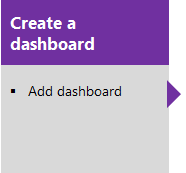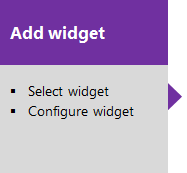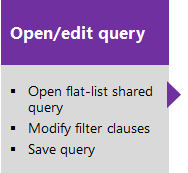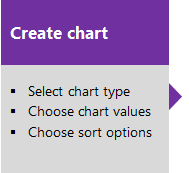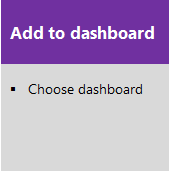Sobre painéis, gráficos, relatórios e widgets
Azure DevOps Services | Azure DevOps Server 2022 - Azure DevOps Server 2019
Obtenha visibilidade do progresso da sua equipe adicionando um ou mais widgets ou gráficos ao seu painel. Painéis personalizáveis e altamente configuráveis fornecem a você e suas equipes a flexibilidade de compartilhar informações, monitorar o progresso e as tendências e melhorar seus processos de fluxo de trabalho. Cada equipe pode adaptar seus painéis para compartilhar informações e monitorar seu progresso.
Se você está apenas começando, leia Adicionar, renomear e excluir painéis. Procurando instruções sobre uma tarefa específica, gráfico de contexto, widget ou relatório? Consulte Dashboards e widgets referência rápida. Para obter mais informações, consulte o Roteiro de relatórios.
Importante
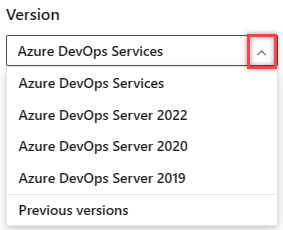
Selecione a versão deste artigo que corresponde à sua plataforma e versão. O seletor de versão está acima do índice. pesquise sua plataforma e versão do Azure DevOps.
Recursos, permissões e acesso suportados
O acesso aos recursos do portal da Web do Azure DevOps é gerenciado por meio dos níveis de acesso atribuídos aos usuários.
Exibições e relatórios de dados do portal da Web
Os recursos a seguir fornecem suporte para exibir dados do Azure DevOps por meio do portal da Web:
- Painéis: placas interativas personalizáveis que fornecem informações em tempo real. Os painéis são associados a uma equipe ou a um projeto e exibem gráficos e widgets configuráveis.
- Gráficos: gráficos de status ou tendência baseados em consulta derivados de uma consulta de item de trabalho ou resultados de teste.
- Widgets: itens que exibem informações e gráficos configuráveis em painéis. O catálogo de widgets fornece breves descrições desses widgets disponíveis para você. Além disso, você pode adicionar widgets fornecidos por meio do Azure DevOps Marketplace.
- Relatórios contextualizados: gráficos gerados pelo sistema que oferecem suporte a serviços específicos. Exemplos são a velocidade da equipe, o burndown da sprint, o Diagrama de Fluxo Cumulativo (CFD) e o relatório de falhas de teste. Esses relatórios são exibidos na guia Analytics para um serviço específico e derivam dados do Google Analytics.
Relatórios do Power BI
Os recursos a seguir fornecem suporte para exibir dados do Azure DevOps usando o Power BI:
Modos de exibição do Google Analytics: forneça uma maneira simplificada de especificar os critérios de filtro para um relatório do Power BI com base nos dados do Analytics para dados do Azure Boards. Para obter mais informações, consulte O que são exibições do Google Analytics?.
Relatórios do Power BI: permita que os usuários criem relatórios avançados e personalizados do Power BI ou outros relatórios usando consultas OData de dados do Google Analytics e os dados JSON retornados. Para ambientes locais de DevOps do Azure, as coleções de projeto devem ser configuradas para dar suporte ao processo herdado.
Observação
Open Data Protocol (OData) é um padrão OASIS aprovado pela ISO/IEC que define um conjunto de práticas recomendadas para criar e consumir APIs REST. Para obter mais informações, consulte Documentação do OData.
Relatórios do SQL Server
O SQL Server Reporting Services é a solução de relatórios herdada disponível com o Azure DevOps Server 2020 e versões anteriores. Os recursos a seguir fornecem suporte para exibir dados do Azure DevOps usando o SQL Server Reports Services e o SQL Server Analysis Services.
- Relatórios de status e tendências do Excel: suporte à geração de relatórios de controle de trabalho personalizados usando o Excel começando com uma consulta de lista plana. Para obter mais informações, consulte Criar relatórios de status e tendências a partir de uma consulta de item de trabalho.
- Relatórios do SQL Server: para coleções de projetos que oferecem suporte ao modelo de processo XML local, permita que os usuários acessem relatórios prontos para uso do SQL Server e suporte para criar relatórios SQL personalizados ou relatórios do Excel. Isso requer que o projeto esteja configurado para oferecer suporte a relatórios do SQL Server.
Recursos suportados para níveis de acesso
Os usuários com acesso de partes interessadas obtêm privilégios restritos, concedendo-lhes acesso apenas aos recursos descritos na tabela a seguir. Saiba mais em Sobre nível de acesso. Além dos níveis de acesso, determinados recursos exigem permissões para serem executados.
Observação
Os dados exibidos em um gráfico ou widget estão sujeitos a permissões concedidas ao usuário conectado. Para obter mais informações, consulte Perguntas frequentes sobre painéis, gráficos e relatórios do Azure DevOps na seção Acesso e permissões.
Recursos e tarefas suportados
Stakeholder
Basic
Painéis (Exibir)
✔️
✔️
Painéis (Criar e editar)
✔️
Gráficos, Widgets (Visualizar)
✔️
✔️
Gráficos, Widgets (Adicionar e configurar)
✔️
Relatórios no contexto
✔️
✔️
Exibições de Análise
✔️
Relatórios do Power BI
✔️
✔️
Relatórios do SQL Server
✔️
✔️
Permissões padrão
Dashboards
Defina permissões de painel individuais para conceder ou restringir a capacidade de editar ou excluir painéis.
Defina permissões de painel no nível da equipe para painéis de equipe.
Tarefa
Leitores
Colaboradores
Administradores de equipe
Administradores de projeto
Exibir painéis de equipe e projeto
✔️
✔️
✔️
✔️
Exibir painéis da equipe
✔️
✔️
✔️
Adicionar e configurar painéis de projeto
✔️
✔️
Adicionar e configurar painéis de equipe
✔️
✔️
✔️
Modos de exibição de Integração e Análise do Power BI
Você define permissões para o serviço no nível do projeto e para exibições compartilhadas do Google Analytics no nível do objeto.
Tarefa
Leitores
Colaboradores
Administradores de projeto
Exibir análises
✔️
✔️
✔️
Exibir um modo de exibição compartilhado do Google Analytics
✔️
✔️
Adicionar uma vista privada ou partilhada do Google Analytics
✔️
✔️
Editar e excluir visualizações compartilhadas do Google Analytics
✔️
Painéis configuráveis
Com painéis, você pode configurar uma matriz de gráficos e widgets.
Cada equipe pode adicionar e configurar vários painéis para:
- Compartilhe informações.
- Veja o status, o progresso e as tendências.
- Acesse links rápidos e outras funções.
Adicione e reorganize widgets facilmente no painel para mostrar as alterações recentes feitas para exibir o status da compilação, tendências de bugs e muito mais.
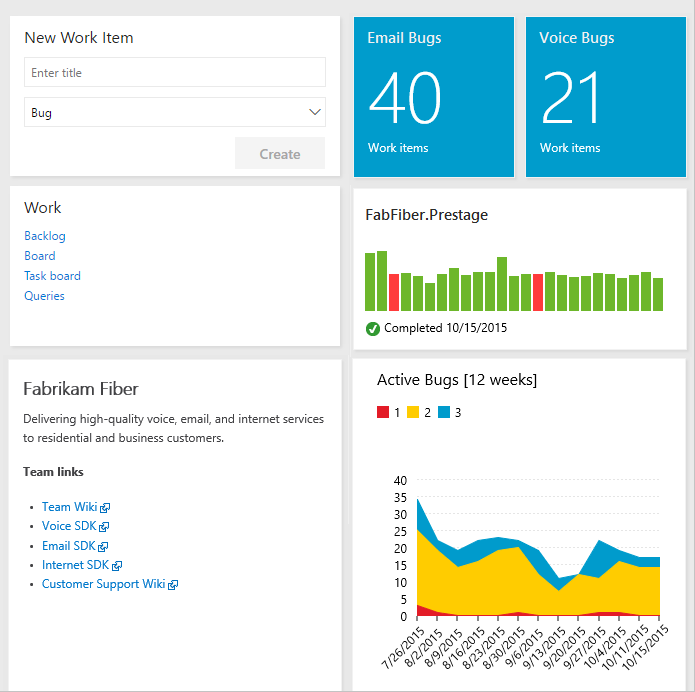
Sequência para adicionar e personalizar um dashboard
Selecione uma das caixas a seguir para abrir o artigo correspondente.
Gráficos: Status e tendências de acompanhamento de trabalho
Com consultas de lista plana, você pode criar vários gráficos para monitorar o status, o progresso e as tendências. Antes de monitorar o progresso e as tendências do trabalho, planeje seu projeto e faça o progresso no trabalho que você está acompanhando.
Você pode abrir uma consulta compartilhada, criar um gráfico e adicioná-lo ao painel. Depois que o gráfico for adicionado ao painel, você poderá alterar a configuração do widget Gráfico para itens de trabalho para redimensionar ou alterar os parâmetros do gráfico. Ou, no painel, você pode adicionar um widget Gráfico para itens de trabalho e escolher uma consulta compartilhada e definir os parâmetros do gráfico. Você tem vários tipos de gráfico para escolher. Os gráficos de status incluem pizza, barra, coluna, barra empilhada e pivô. Os gráficos de tendência incluem área empilhada, linha e área.
Para obter mais informações, consulte Definir uma consulta e Controlar o progresso com gráficos baseados em consulta de status e tendência.
Exemplos de gráficos leves da ferramenta Agile
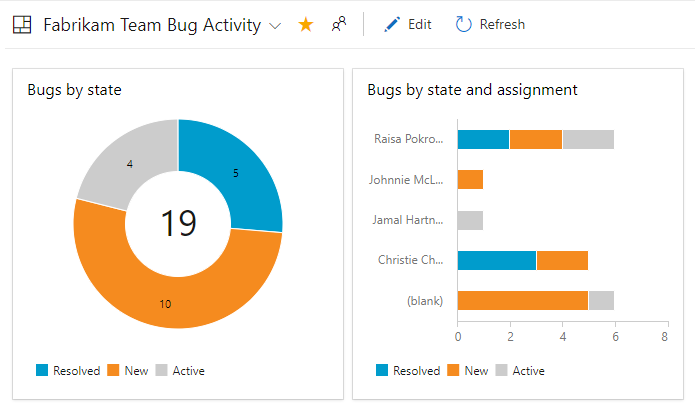
Sequência para adicionar gráficos baseados em consulta a um dashboard
Selecione uma das caixas a seguir para abrir o artigo correspondente.
Gráficos: Progresso, resultados e tendências dos testes manuais
As etapas para criar gráficos que rastreiam o progresso e os resultados dos testes manuais são semelhantes às etapas para controlar o trabalho. O ponto de partida começa com o plano de teste em vez de uma consulta. Por exemplo, você pode descobrir quantos casos de teste estão prontos para serem executados ou quantos testes estão passando e falhando em cada conjunto de testes. E, assim como os gráficos baseados em consulta de item de trabalho, você pode adicionar esses gráficos a um painel.
Para saber mais, veja:
- Criar planos de teste e conjuntos de testes
- Criar casos de teste manuais
- Acompanhar gráficos de status de teste
Exemplos de gráficos de teste leves
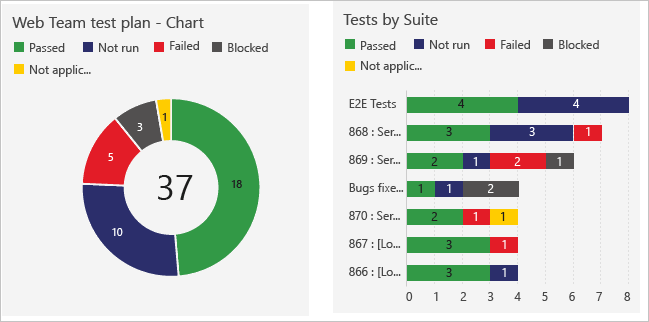
Widgets
Você adiciona widgets a um painel para exibir um gráfico, informações ou conjunto de links. A maioria dos widgets é configurável. Para obter uma descrição de cada widget suportado para sua plataforma e versão, consulte o catálogo de widgets. Aqui estão os widgets que suportam o serviço indicado.
Os widgets são anotados da seguinte forma:
- Analytics: o widget deriva dados de dados do Google Analytics.
- Compilar: o widget deriva dados para um pipeline de compilação selecionado.
- Projeto: Widget indica que você pode selecionar o projeto e a equipe ao configurar o widget.
- Versão: o widget deriva dados para um pipeline de versão selecionado.
- Equipe: o Widget tem como escopo uma única equipe.
- Equipes: o escopo do widget é definido para uma ou mais equipes.
- Usuário: o escopo do widget é definido para a conta de usuário conectada.
Boards
- Atribuído a mim (Usuário)
- Gráfico de burndown (Analytics, Project, Teams)
- Gráfico de burnup (Analytics, Project, Teams)
- Gráfico para itens de trabalho
- Fluxograma cumulativo (Equipe)
- Tempo de ciclo (Analytics) (Analytics, Equipe)
- Lead time (Analytics) (Analytics, Equipe)
- Novo item de trabalho
- Resultados da consulta
- Bloco de consulta
- Burndown de sprint (Analytics, Equipe)
- Burndown de Sprint - Legacy (Equipe )
- Capacidade de Sprint (Equipe)
- Visão geral da Sprint (Equipe)
- Velocidade (Analytics, Equipe)
- Links de trabalho
Boards
- Atribuído a mim (Usuário)
- Gráfico de burndown (Analytics)
- Gráfico de burnup (Analytics)
- Gráfico para itens de trabalho
- Diagrama de fluxo cumulativo
- Tempo de ciclo (Analytics) (Analytics)
- Lead time (Analytics) (Analytics)
- Novo item de trabalho
- Resultados da consulta
- Bloco de consulta
- Burndown de Sprint
- Capacidade de sprint
- Visão geral da Sprint
- Velocidade (Analytics)
- Links de trabalho
Código
- Bloco de código (Repositório, Ramificação, Pasta)
- Pull request (Equipe)
Pipelines
- Histórico de compilação (pipeline de compilação)
- Status da implantação (pipeline de compilação)
- Visão geral do pipeline de lançamento (pipeline de versão)
- Qualidade dos requisitos (pipeline de consulta, compilação ou versão)
Planos de teste
- Gráfico para planos de teste
- Tendência de resultados de teste (Avançado) (pipeline de análise, compilação ou lançamento)
- Tendência de resultados de teste (pipeline de compilação ou lançamento)
Informações e links
- Página da Web incorporada
- Markdown
- Outros links
- Membros da equipe (Equipe)
- Atalhos do Visual Studio
- Bem-vindo
Trabalho
- Gráfico para itens de trabalho
- Novo item de trabalho
- Resultados da consulta
- Bloco de consulta
- Burndown de Sprint
- Capacidade de sprint
- Visão geral da Sprint
- Links de trabalho
Código
Compilar
Informações e links
Widgets de gráfico da Sprint
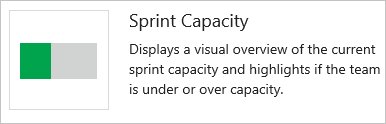
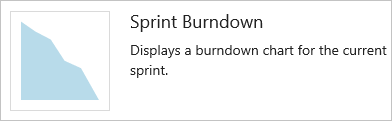
Alteração do escopo da Sprint
Não há nenhum gráfico ou widget que rastreie as alterações no escopo da sprint. No entanto, você pode determinar itens de trabalho adicionados a uma sprint ou movidos para fora de uma sprint usando o Editor de Consultas. Para obter mais informações, consulte Sobre Sprints, Scrum e gerenciamento de projetos, Alteração de escopo da Sprint.
Exemplo de widget Diagrama de Fluxo Cumulativo

Monitorar a atividade do código, o progresso da compilação e o status da implantação
Com os widgets de bloco de código, você pode monitorar a atividade que ocorre em um repositório ou pasta de ramificação. O histórico de compilação exibe um histograma de todas as compilações executadas para um pipeline de compilação específico. As cores da barra usam verde para concluído, vermelho para falha e amarelo para concluído sem testes.
Widgets de gráfico de código, compilação e lançamento
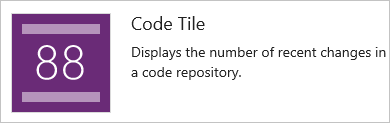
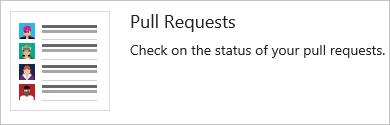
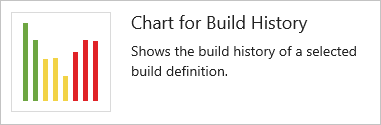
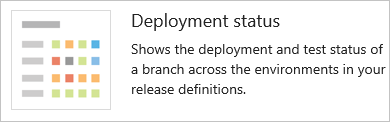
Widgets e relatórios do Google Analytics
O serviço analytics é a plataforma de relatórios do Azure DevOps. Conforme descrito em O que é o serviço Analytics?, ele substitui a plataforma anterior com base no SQL Server Reporting Services. O serviço Analytics oferece suporte a widgets do Google Analytics, relatórios do Google Analytics no contexto e exibições do Google Analytics para relatórios do Power BI.
O serviço analytics é a plataforma de relatórios do Azure DevOps. Conforme descrito em O que é o serviço Analytics?, ele substitui a plataforma anterior com base no SQL Server Reporting Services. O serviço Analytics oferece suporte a widgets do Google Analytics e exibições do Google Analytics para relatórios do Power BI.
Observação
O Analytics está em pré-visualização para o Azure DevOps Server 2019 e disponível para o Azure DevOps Server 2020 e versões posteriores.
Widget de Lead Time de Amostra
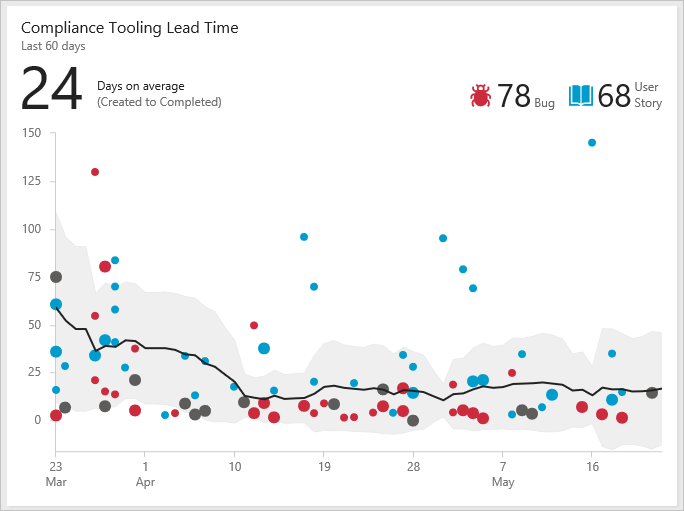
Para saber mais, veja:
Relatórios contextualizados: acompanhamento de trabalho
O Azure Boards fornece vários relatórios no contexto que derivam de dados do Google Analytics. Na lista de pendências ou no quadro, você pode exibir o Diagrama de Fluxo Cumulativo e os relatórios de velocidade da equipe selecionando a guia Análise . Cada relatório fornece controles interativos para fornecer a cada usuário a exibição de seu interesse. Em uma lista de pendências da Sprint, você pode exibir a Tendência de Burndown da Sprint.
Diagrama de Fluxo Cumulativo
Use os controles interativos para escolher o período, as raias e os estados de fluxo de trabalho ou as colunas de quadro Kanban.
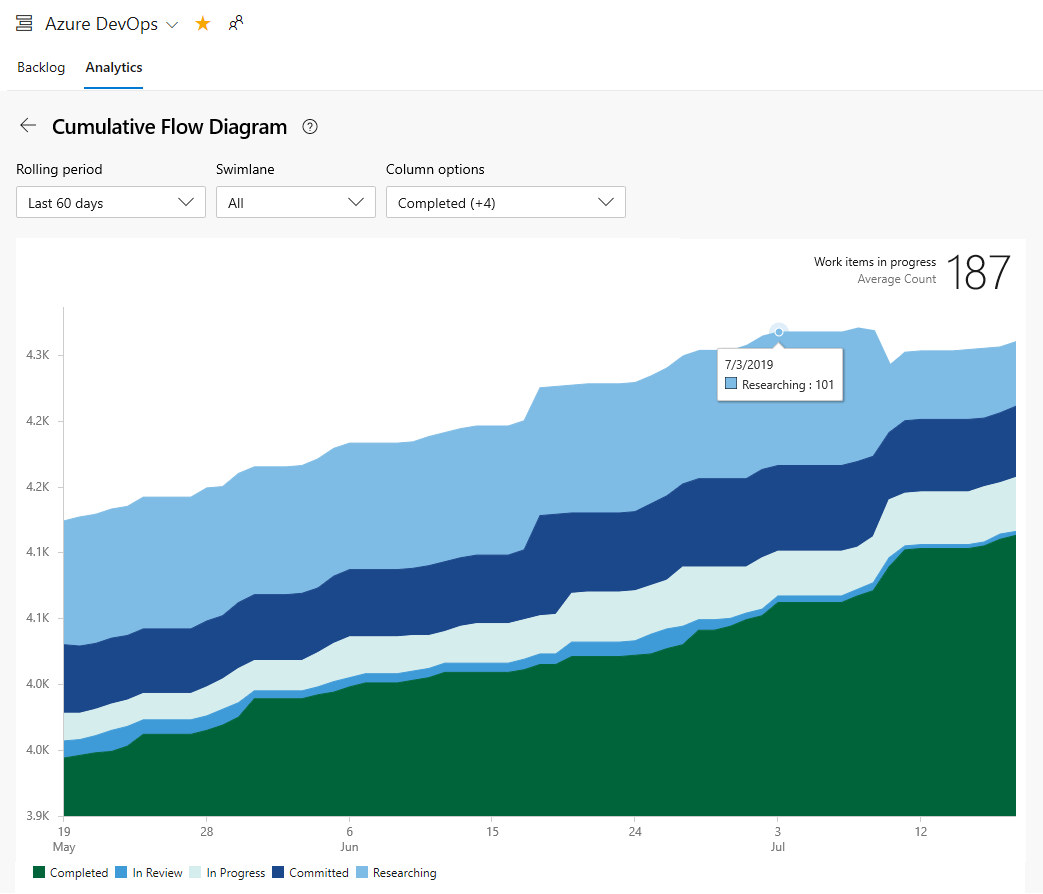
Velocidade
Use os controles interativos para escolher o campo de contagem ou soma e o número de iterações.
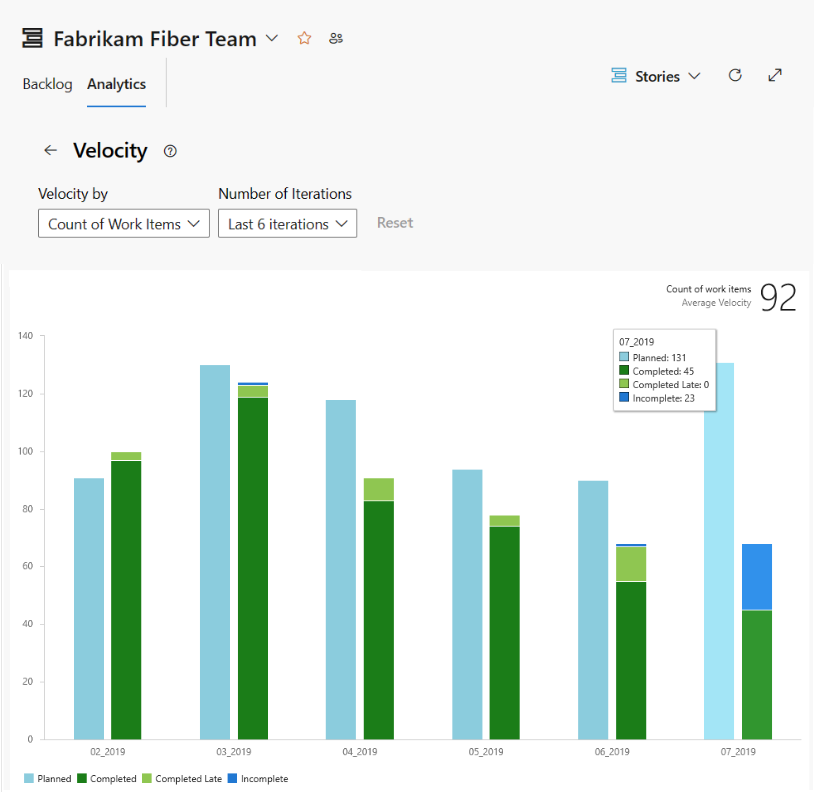
Tendência de burndown da Sprint
Use os controles interativos para escolher o início e o fim do campo de sprint e contagem ou soma a serem usados no burndown. Se você não acompanhar o Trabalho Restante em tarefas, poderá exibir burndown com base em uma contagem de itens/tarefas de trabalho.

O Azure Boards fornece vários relatórios de contexto que derivam do armazenamento de dados de controle de trabalho. Na sua lista de pendências ou quadro, você pode visualizar o Diagrama de Fluxo Cumulativo e os relatórios de Velocidade da equipe escolhendo os gráficos em miniatura que aparecem em cada página. Em uma lista de pendências da Sprint, você pode exibir o burndown da sprint.
Diagrama de Fluxo Cumulativo
O relatório CFD mostra a contagem de itens de trabalho na lista de pendências com base em seu estado ao longo do tempo.
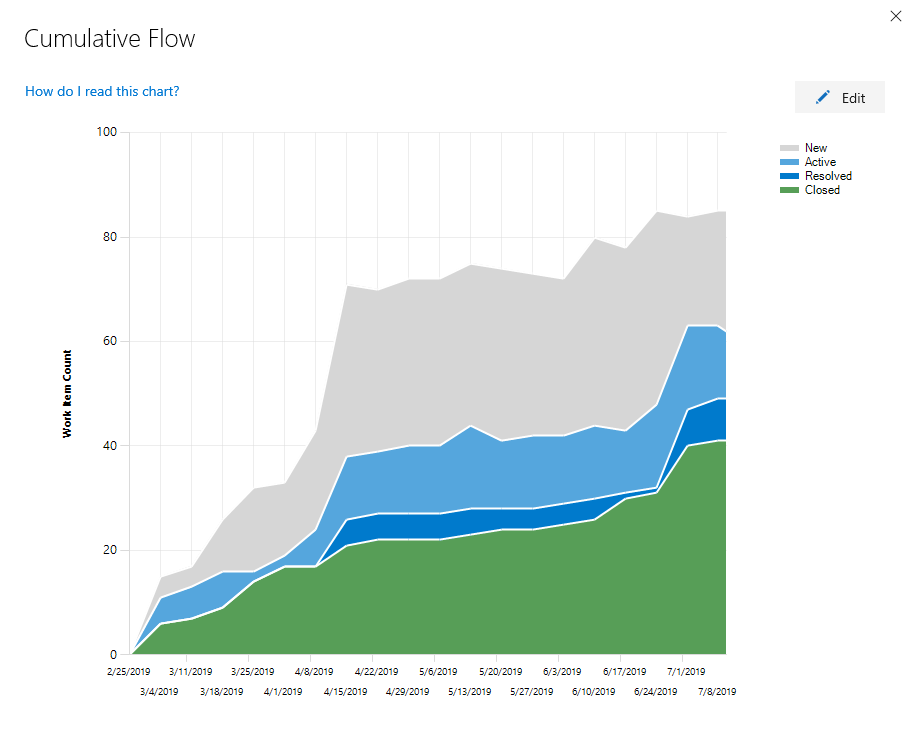
Velocidade
A velocidade é baseada nos valores inseridos para os campos Esforço, Pontos de História ou Tamanho para itens de trabalho que pertencem à categoria Requisito .
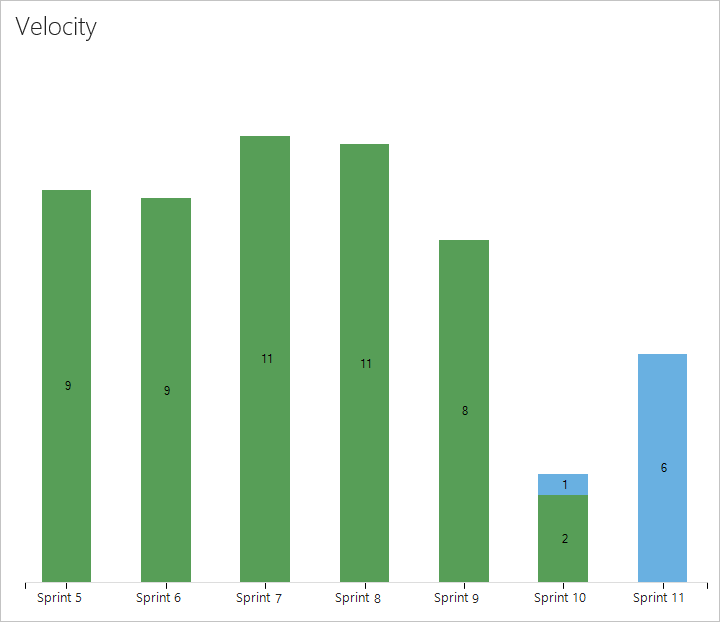
Burndown de Sprint
Cada sprint fornece acesso a dois gráficos. O primeiro controla a capacidade da equipe, as atividades da equipe — como Desenvolvimento, Teste, Design — e os membros individuais da equipe. O segundo acompanha o burndown do sprint para o trabalho restante.
| Barras de capacidade | Queima |
|---|---|
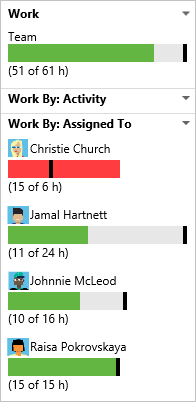 |
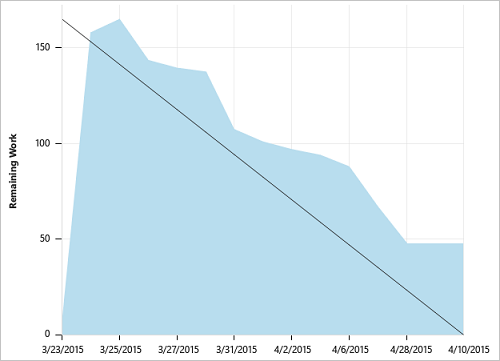 |
Você pode adicionar os relatórios de contexto a um painel usando a opção copiar para painel no menu de contexto do relatório.
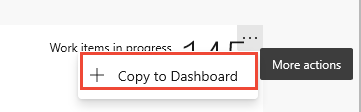
Observação
Não é possível adicionar os relatórios de contexto a um painel. No entanto, você pode encontrar um widget comparável listado no catálogo de widgets que rastreia os mesmos dados ou similares, que você pode adicionar ao painel.
Para obter mais informações sobre esses relatórios, consulte:
Relatórios contextualizados: pipelines e testes
Vários relatórios de contexto são fornecidos para o Azure Pipelines. Esses relatórios derivam de dados do Google Analytics. Abra um pipeline (ou um resumo de versão para falhas de teste) para exibir os relatórios e selecione a guia Análise . Selecione Exibir relatório completo em um cartão de resumo para obter um relatório detalhado.
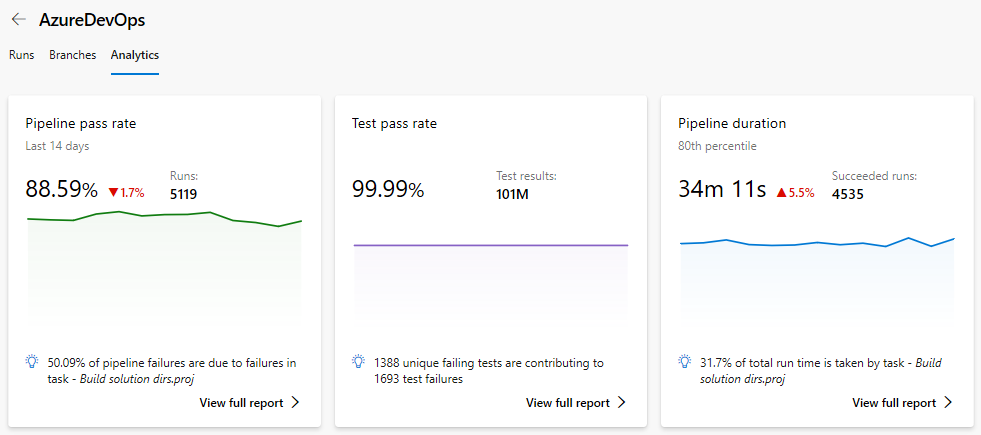
Para obter mais informações sobre cada relatório do Google Analytics no contexto para execuções de pipeline, consulte:
Você também pode usar o Power BI e o OData para criar relatórios com base em dados de pipeline e teste. Para obter mais informações, consulte Visão geral de relatórios de exemplo usando consultas OData.
Relatório de taxa de aprovação de pipeline
O relatório Taxa de aprovação do pipeline fornece uma tendência de falha do pipeline e falha da tarefa do pipeline. Você pode exibir a taxa de aprovação do pipeline durante um período de tempo configurável, por exemplo, 7, 14 ou 30 dias. Encontre mais detalhes em Detalhes de falha de tarefa, que não apenas destaca a tendência, mas também lista as principais tarefas com falha.
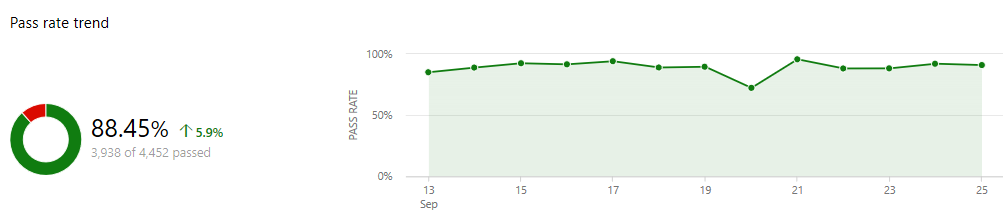
Para obter mais informações, consulte Relatório de taxa de aprovação de pipeline.
Relatório de falhas de teste
O relatório Falhas de teste fornece uma exibição granular dos principais testes com falha no pipeline, juntamente com os detalhes da falha. Gráficos de resumo também são fornecidos para compilações que indicam cobertura de código e falhas de teste ou sucesso.
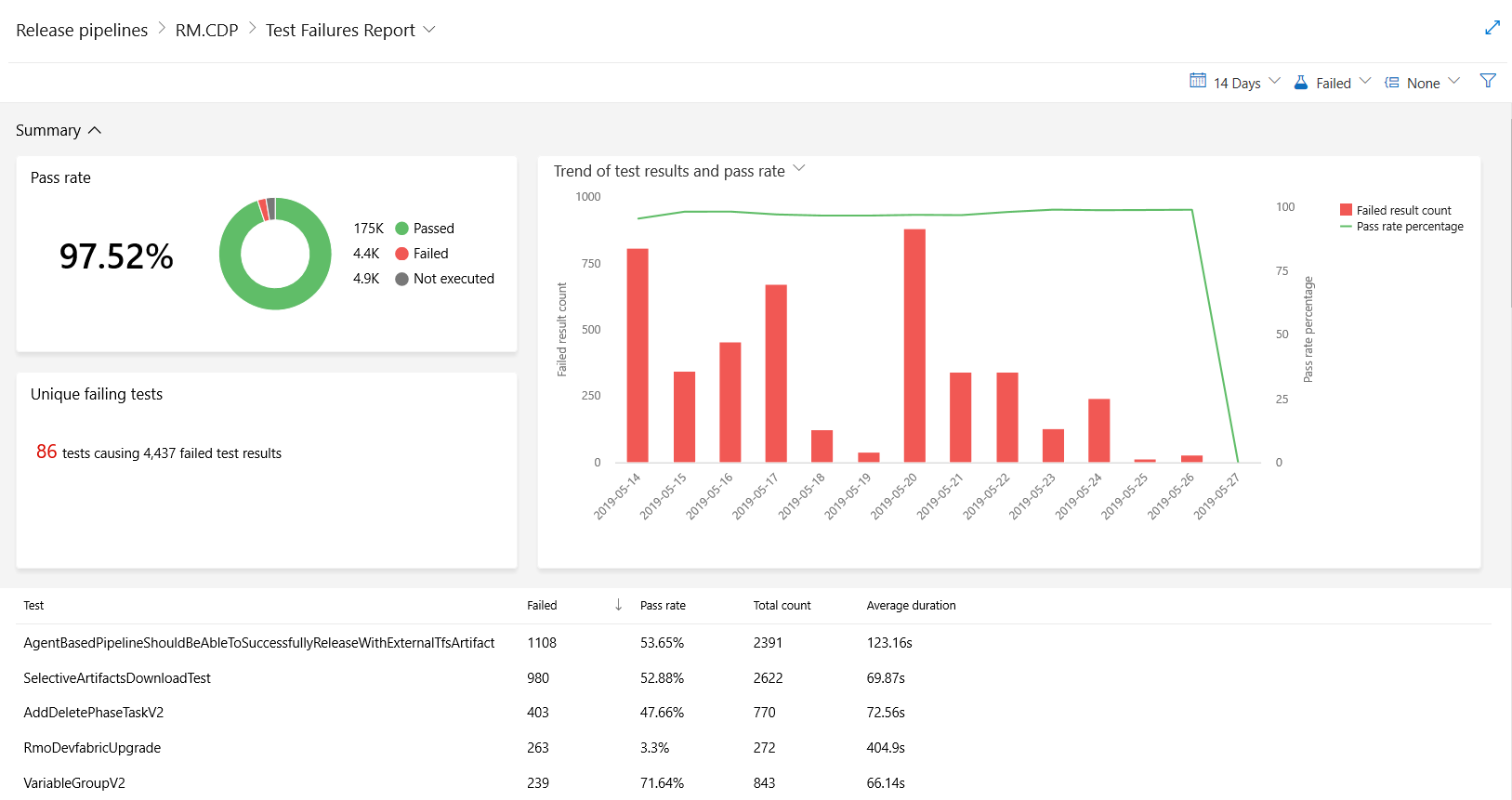
Para obter mais informações, consulte Relatório de falhas de teste.
Relatório de duração do pipeline
O relatório Duração do pipeline fornece a tendência de duração de um pipeline. Ele também destaca o tempo médio de execução do total de execuções bem-sucedidas durante um período de tempo, por exemplo, por 7, 14 ou 30 dias. O relatório também fornece insights sobre as tarefas que afetaram a duração do pipeline.
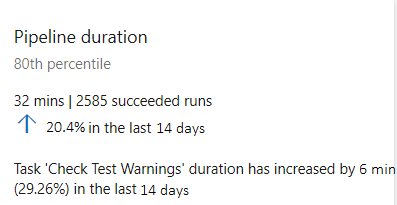
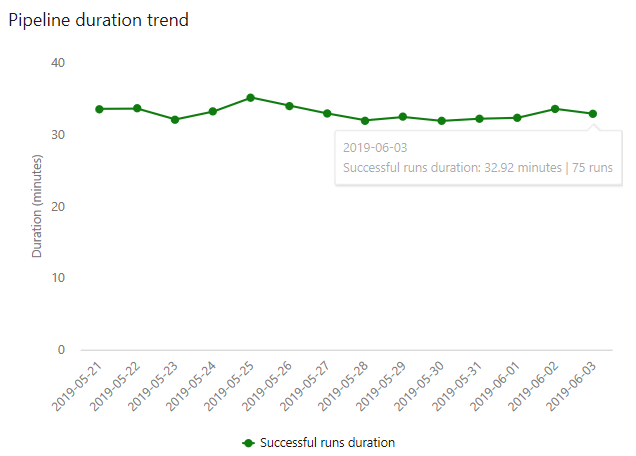
Para obter mais informações, consulte Relatório de duração do pipeline.
Relatórios contextualizados: falhas de teste de pipeline
O Azure Pipelines fornece um relatório de falhas de teste no contexto, derivado de dados do Google Analytics. Abra um resumo da versão para exibir o relatório e selecione a guia Análise . Selecione o cartão resumido para obter um relatório detalhado. Para obter mais informações, consulte Relatório de falhas de teste.
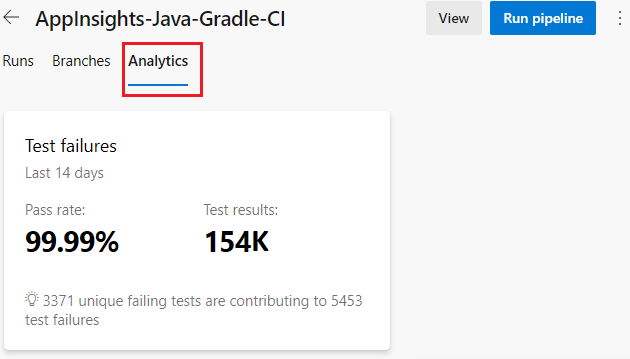
Adicionar campos de acompanhamento de trabalho personalizados
Adicione um campo personalizado para adicionar dados para dar suporte aos requisitos de relatório.
Adicione dados para dar suporte aos requisitos de relatório adicionando um campo personalizado Processo de herança ou Processo XML local.
Widgets e extensibilidade do Marketplace
Além dos widgets disponíveis no catálogo de widgets, você pode encontrar widgets interessantes no Marketplace.
Ou, você pode criar seu próprio widget usando a API REST.
Próximas etapas
Artigos relacionados
Comentários
Em breve: Ao longo de 2024, eliminaremos os problemas do GitHub como o mecanismo de comentários para conteúdo e o substituiremos por um novo sistema de comentários. Para obter mais informações, consulte https://aka.ms/ContentUserFeedback.
Enviar e exibir comentários de